Der Button Explosion bricht Verbindungen zwischen den Einheiten innerhalb eines Blocks.
Werkzeugkasten: ![]()
Menüband: Editor > Instrumente > Explosion
Klassisches Menü: Werkzeuge > Bearbeiten > Explosion
Wählen Sie den nötigen Block und drücken Sie auf den “Explosion” ![]() Button [Editor -> Instrumente -> Explosion].
Button [Editor -> Instrumente -> Explosion].
Die Eigenschaften aller Einheiten in dem Block (Farbe, Linienstärke) mit dem Wert “Nach Block” können einen anderen Wert bekommen.
Beispiel:
•Erstellen Sie eine neue Zeichnung: drücken Sie auf den Neu ![]() Button [Datei -> Neu].
Button [Datei -> Neu].
•Fügen Sie einen einfachen Satz der Einheiten ein:
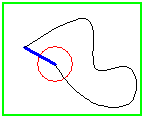
•Setzen Sie die Farbe und die Linienstärke als “Nach Block”
•Wählen Sie die Elemente, die Sie zum Block hinzufügen möchten. Dafür benutzen Sie die Tastenkombination Strg + A oder klicken Sie mit der linken Maustaste bei der gedrückten “Shift” Taste die nötigen Einheiten an.
•Drücken Sie auf den “Kopieren” ![]() Button [Editor -> Bearbeiten -> Kopieren] um die gewählten Einheiten in die Zwischenablage zu kopieren;
Button [Editor -> Bearbeiten -> Kopieren] um die gewählten Einheiten in die Zwischenablage zu kopieren;
•Drücken Sie auf den “Als Block einfügen” ![]() Button oder wählen Sie den Menüeintrag [Editor -> Bearbeiten -> Als Block einfügen um die gewählten Einheiten als Block einzufügen;
Button oder wählen Sie den Menüeintrag [Editor -> Bearbeiten -> Als Block einfügen um die gewählten Einheiten als Block einzufügen;
•Klicken Sie in der nötigen Stelle des Zeichnungsfeldes um den Block einzufügen.
•Setzen Sie die folgenden Block-Eigenschaften:
Farbe – Lila, Linienstärke – 1,58:
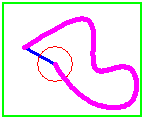
Die Farbe und die Linienstärke des Splines haben sich gemäß den gesetzten Eigenschaften verändert.
Wählen Sie den neuen Block und drücken Sie auf den “Explosion” ![]() Button:
Button:
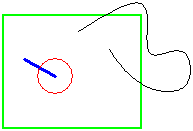
Die Spline bekam ihre ursprünglichen Eigenschaften und die Einheiten können jetzt unabhängig von einander umsetzt werden, das würde unmöglich, wenn die Einheiten innerhalb eines Blocks waren.
Wechseln zu ABViewer